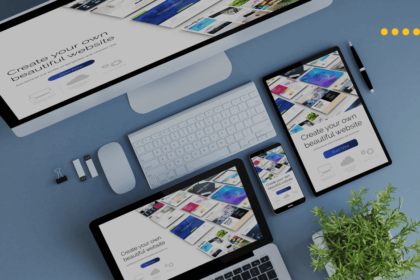Gehackte website!
Een paar weken geleden was mijn website gehacked: mega irritant!Voor het eerst in 8 jaar, dat dan weer wel.
Het kost me al een hele week behoorlijk wat uren.
Een paar weken geleden was mijn site gehacked: mega irritant!
Je begrijpt dat ik sindsdien heel erg gebrand ben op alle signalen en dat ik driedubbel check of er niet weer iets mis is.
Een gehackte site.
Superbalen, want het kost je tijd en energie.
Het overkwam mij.
Voor het eerst in 8 jaar, dat dan weer wel.
Gelukkig was mijn hostingprovider super behulpzaam. Na mijn melding werd ik gebeld door een medewerker en hij heeft een back-up voor mij teruggezet, zodat mijn site weer in de lucht was. Hulde voor iXL Hosting; dus als je een goede Nederlandse hostingpartij zoekt voor je website en academie…
Ik kreeg verder geen nieuwe adviezen, omdat ik alles goed had bijgehouden en maatregelen getroffen had die ik had kunnen treffen.
Krijg je het nu Spaans benauwd, omdat je geen idee hebt wat je zou kunnen of moeten doen?
Aangezien ik weet dat heel veel ondernemers zelf hun website bijhouden en net als ik geen expert zijn op dat gebied, heb ik voor je op een rijtje gezet wat ik doe en gedaan heb.
10 Acties om mijn sites en online academies te beveiligen
Dit zijn de 10 acties die ik doe om mijn site zoveel mogelijk vrij te houden van malware en andere ellende. Doe er je voordeel mee 🙂 of schakel een expert in om het voor je te regelen.
#1 Plugins en thema up to date houden
Ook dit is een open deur, maar hoe gemakkelijk versloft het niet. Het is niet het leukste… Maar wel belangrijk. Inmiddels ben ik er ook toe overgegaan om de WP plugins waarvoor dat kan automatische updates te laten installeren.
#2 Plugins zorgvuldig kiezen
Zorgvuldig kiezen lijkt logisch, maar het is niet heel gemakkelijk. Want hoe weet je of een plugin goed is? Als je een plugin zoekt voor een bepaald doel, controleer dan voor je de plugin installeert het volgende.
- Wanneer is de plugin voor het laatst bijgewerkt?
- Hoeveel actieve installaties heeft de plugin?
- En check de reviews en waarderingen
Hoe je dat doet?
Zoek een plugin op WordPress en kies de plugin die je zou willen installeren. Voor je dat doet, klik je op ‘Meer details’ onder de knop Installeren. Daar zie je in één oogopslag al die gegevens.
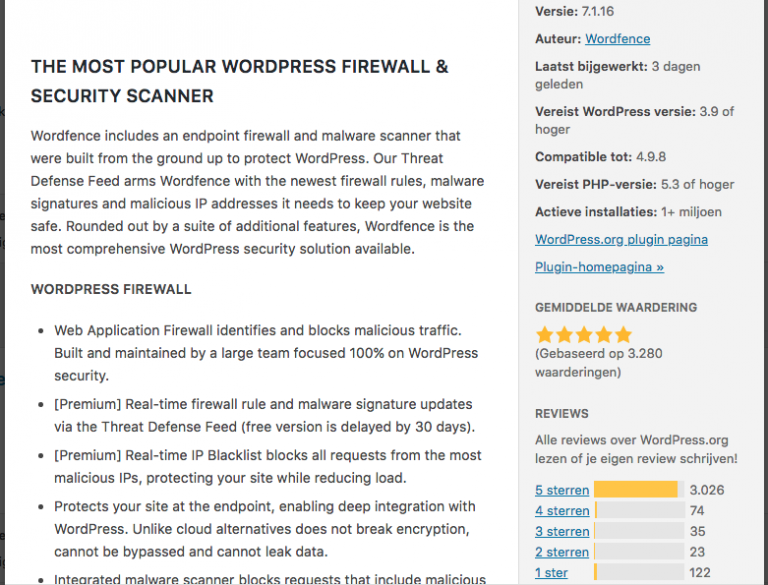
#3 Admin is niet mijn inlognaam
Deze standaardinlog is van vroeger en voldoet niet meer. Hackers hoeven dan alleen nog maar je wachtwoord te raden.
Hoe simpel is dat?
#4 Wordfence beschermt mijn site
De plugin Wordfence beschermt mijn site tegen aanvallen met een firewall en enkele andere opties.
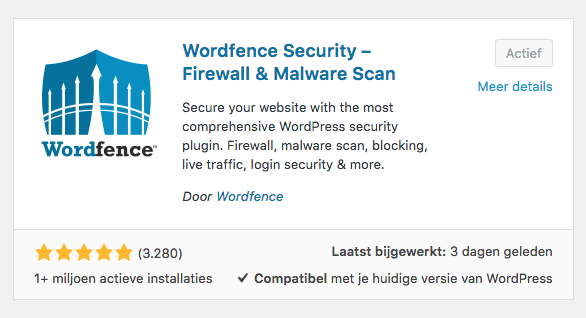
#5 Regelmatig checks met remote scanners
Remote scanners analyseren je website van buitenaf op malware en andere ellende. Ik scan wekelijks met de gratis tools Sucuri of Virustotal. Er zijn meer van dit soort tools, maar deze werken goed.
Een dubbelcheck sinds mijn gehackte ervaring 🙂
#6 Virus en malware scans uitvoeren op mijn laptop
Ja, ook dat moet regelmatig gebeuren, zeker als je net als ik gebruik maakt van Filezilla. (Dit is een programma om via de achterdeur je WordPress plugins en thema’s te beheren)
#7 Back-up van mijn sites
Open deur, maar hoe vaak doe je dat nu echt?
Voorheen, bij een andere hostingpartij maakte ik gebruik van de WordPress plugin Updraft Plus. Op zich een fijne plugin, omdat je de back-ups kan inplannen en kan laten opslaan op bijvoorbeeld Google Drive of een andere Cloudopslag van jezelf. Via dezelfde plugin kan je ook een back-up terugzetten. Dit is natuurlijk niet de enige
Nu – bij iXL hosting – maak ik gebruik van DirectAdmin, waarmee ik toegang heb tot al mijn sites. Bovendien kan ik kiezen of ik de back-ups opsla op mijn hostingaccount of op een andere locatie, zoals GoogleDrive of DropBox.
Naast DirectAdmin bestaan ook nog cPanel en Plesk. Lees hier in het kort de verschillen.
#8 Wachtwoorden veranderen
Lastig, maar noodzakelijk. Elke 3 maanden verander ik de wachtwoorden van mijn websites (gemakkelijk via DirectAdmin) en voor DirectAdmin zelf.
Hoe verleidelijk het ook is om zelf een wachtwoord te verzinnen, maar ik toch gebruik van de door WordPress of andere tools gegenereerde wachtwoorden.
Wat ik niet doe is gebruik maken een passwordlocker, zoals LastPass. Daar heb ik een persoonlijke oplossing voor gemaakt. Off-line ;-).
#9 SSL certificaten geïnstalleerd
Tegenwoordig heb je een website adres met https nodig. Niet alleen omdat het veiliger is, maar ook om hoger in Google te scoren.
#10 Automatische updates WP
Ik wilde er eerst niet aan, maar ik heb er nu toch voor gekozen om automatische updates van WordPress aan te zetten.
Via DirectAdmin heb ik dat zelf ingesteld. Vraag bij je hostingprovider hoe je dat kan doen (als jij het ook wil).
Beveiliging verder verbeteren
Maar ik ben er nog niet! Mijn websites ga ik nog verder verbeteren met de volgende actiepunten.
#1 Twee factor authenticatie toevoegen
Iets wat ik al langer op mijn lijstje had staan, maar ik heb het gewoon nog niet gedaan. Zo gaat dat dus met dingen die ik niet heel erg leuk vind 😉
#2 wp-admin/wp-login pagina op elke site vervangen
Dat heb ik voor sommige sites al wel voor elkaar. Voor andere moet dat nog gebeuren. Ook gewoon even inplannen dus. In dit artikel deel ik de 10 acties die ik uitvoer om de beveiliging van mijn website en academie op orde te houden. Ik wil ze zoveel mogelijk vrijhouden van malware en andere ellende. Doe er je voordeel mee 🙂 of schakel een expert in om de beveiliging van je site voor je te regelen.
Gehackt website!
BONUS!!
Wil je aandacht besteden aan de beveiliging van je website en academie?
En heb je een WordPress site?
Dan heb ik iets voor je.
Ik heb mijn Wordfence-instellingen voor je op een rijtje gezet in een PDF.
Die PDF kan je gratis downloaden, zodat jij tijd bespaart bij het inrichten van deze WordPress plugin.
Een goede beveiliging van je WordPress website en academie is heel belangrijk!